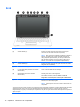User Guide - Windows 8
4 Navegar utilizando o teclado, gestos
de toque e dispositivos apontadores
O computador permite uma fácil navegação no ecrã utilizando gestos de toque (apenas em alguns
modelos), para além do teclado e do rato. Os gestos de toque podem ser utilizados no TouchPad do
computador ou num ecrã tátil (apenas em modelos selecionados).
Consulte o manual Noções básicas do Windows 8 incluído com o computador. Este guia fornece
informação sobre tarefas comuns utilizando o TouchPad, ecrã tátil ou teclado.
Alguns modelos de computadores têm teclas de ação especiais ou funções de teclas de atalho no
teclado para realizar tarefas de rotina.
Utilizar dispositivos apontadores
NOTA: Para além dos dispositivos apontadores incluídos no seu computador, pode utilizar um rato
USB externo (adquirido separadamente), ligando-o a uma das portas USB do computador.
Definir preferências do dispositivo apontador
Utilize as Propriedades do Rato no sistema operativo Windows para personalizar as definições dos
dispositivos apontadores, como, por exemplo, a configuração dos botões, a velocidade de clique e as
opções do ponteiro.
Para aceder às Propriedades do Rato:
●
A partir do ecrã Iniciar, escreva rato, selecione Definições e, em seguida, selecione Rato.
Utilizar o ponteiro indicador
Prima o ponteiro indicador na direção em que pretende mover o ponteiro no ecrã. Utilize os botões
esquerdo e direito do ponteiro indicador como se fossem os botões esquerdo e direito de um rato
externo.
Utilizar o TouchPad
Para mover o ponteiro, faça deslizar o dedo pela superfície do TouchPad na direção pretendida.
Utilize os botões esquerdo e direito do TouchPad, como se fossem os botões de um rato externo.
Ligar e desligar o TouchPad
Para desligar e ligar o TouchPad, toque rapidamente duas vezes no botão ligar/desligar TouchPad.
20 Capítulo 4 Navegar utilizando o teclado, gestos de toque e dispositivos apontadores